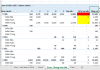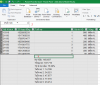hoahuongduong1986
Thành viên thường trực




- Tham gia
- 14/11/18
- Bài viết
- 346
- Được thích
- 40
Dear Anh chị và các Bạn của GPE
E có câu hỏi liên quan đến Pitable, PowerPivot trên OFFCICE 2013
- Khi không add data to Model (Không dùng Power Pivot):
+ Vì khi phân tích cần có Thêm Item Nợ xấu, tỷ lệ nợ xấu luôn vào bảng Pivot nên em Chọn thêm tính Items: Tuy nhiên khi bảng bố trị dạng Parents thì nó tính sai tỷ lệ (Nó cộng theo chiều dọc cột)
+ Cái Items đó nó đeo đẳng mãi không thôi khi thực hiện các Pivot khác từ Table có tên là table1 => Làm sao để loạn bỏ nó cho các bảng tính sau (Thực tế khi bỏ thì nó bỏ hết luôn: Em có nghĩ đến vào chỗ Retain Items…Chọn NONE mà hem được)
- Nếu Pivot chọn Add data to model: Thì cái phần Alynaze chỗ Caculated items nó ẩn và hiện ra cái cách tính mới mà chưa biết tính (File Excel mình có chụp ảnh) => Nếu tính thêm Items Nợ xấu, tỷ lệ nợ xấu thì tính thế nào ạ.
- Nếu dùng PowerPivot thì nó hiện ra màn hình như File (Em thấy nó là tính Fields không phải tính Items) => Nếu tính nợ xấu và tỷ lệ nợ xấu thì tính sao ạ.
E cảm ơn ạ.
E có câu hỏi liên quan đến Pitable, PowerPivot trên OFFCICE 2013
- Khi không add data to Model (Không dùng Power Pivot):
+ Vì khi phân tích cần có Thêm Item Nợ xấu, tỷ lệ nợ xấu luôn vào bảng Pivot nên em Chọn thêm tính Items: Tuy nhiên khi bảng bố trị dạng Parents thì nó tính sai tỷ lệ (Nó cộng theo chiều dọc cột)
+ Cái Items đó nó đeo đẳng mãi không thôi khi thực hiện các Pivot khác từ Table có tên là table1 => Làm sao để loạn bỏ nó cho các bảng tính sau (Thực tế khi bỏ thì nó bỏ hết luôn: Em có nghĩ đến vào chỗ Retain Items…Chọn NONE mà hem được)
- Nếu Pivot chọn Add data to model: Thì cái phần Alynaze chỗ Caculated items nó ẩn và hiện ra cái cách tính mới mà chưa biết tính (File Excel mình có chụp ảnh) => Nếu tính thêm Items Nợ xấu, tỷ lệ nợ xấu thì tính thế nào ạ.
- Nếu dùng PowerPivot thì nó hiện ra màn hình như File (Em thấy nó là tính Fields không phải tính Items) => Nếu tính nợ xấu và tỷ lệ nợ xấu thì tính sao ạ.
E cảm ơn ạ.